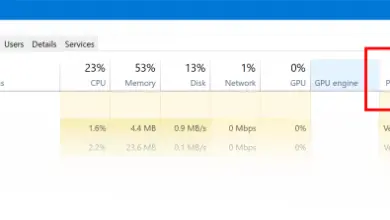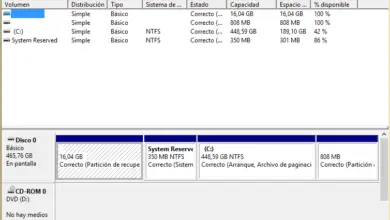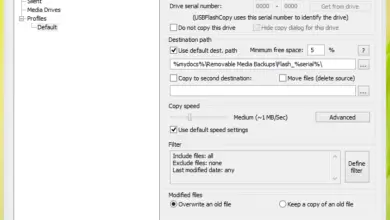PicPick, un outil de capture et d’édition d’images avec une multitude de fonctions supplémentaires
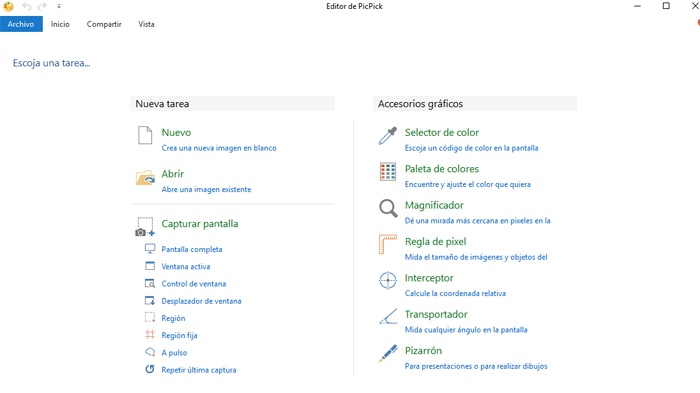
L’ écran de capture des faits sur les ordinateurs Windows est une fonction que nous utilisons depuis des années et qui est la plus courante, il suffit d’appuyer sur le bouton « Imprimer l’écran » pour l’exécuter rapidement et facilement.
Cependant, sur le marché, nous pouvons trouver des programmes tiers spécifiques pour tout cela qui ouvrent un large éventail de possibilités à cet égard. Tel est le cas avec PicPick , une libre capture d’ écran outil pour Windows qui a une grande variété de caractéristiques et de fonctionnalités .
Plus précisément, nous parlons d’une solution de ce type que nous pouvons télécharger et installer gratuitement dans le cas où nous l’utilisions dans un environnement domestique , puisque cette version gratuite offre les mêmes fonctionnalités que la version commerciale, bien que la première demande parfois nous acheter le programme . La chose la plus intéressante à propos de PicPick est le large éventail de ses propres fonctionnalités qu’il met à notre disposition, dont beaucoup se trouvent sur l’écran d’accueil, dès que nous démarrons l’ application .
Pour commencer, nous dirons que nous avons plusieurs types et formats de capture , c’est-à-dire effectuer le processus sur tout l’écran, la fenêtre active, une zone personnalisée , une région fixe, etc. En même temps, nous pouvons attribuer une série de raccourcis clavier pour certaines de ces fonctions et ainsi ne pas avoir à utiliser l’ interface du programme en tant que telle.
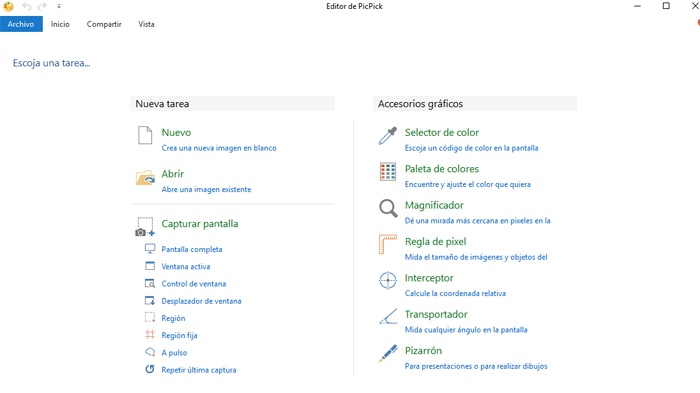
Il est également intéressant de noter que ce logiciel, une fois que nous avons pris les captures elles-mêmes, nous offre un puissant éditeur d’images au cas où nous voudrions les traiter sans avoir à utiliser d’autres programmes supplémentaires .
De plus, le programme lui-même ouvre l’ éditeur d’ image susmentionné par défaut après avoir capturé quelque chose à l’écran, bien que nous puissions modifier ce comportement afin que les captures soient envoyées dans le presse – papiers du système, enregistrées sur le disque ou même envoyées à d’autres emplacements distants par défaut .
Prenez et modifiez toutes sortes de captures d’écran avec Picpick
Dans le même temps, nous avons utilisé la méthode de capture ou le format que nous avons utilisé, l’éditeur d’ images intégré dispose également d’un grand nombre de fonctions, et nous les contrôlons également via des onglets , ce qui nous permettra d’ouvrir plusieurs captures en même temps en même temps dans l’ interface elle – même et les traiter simultanément.
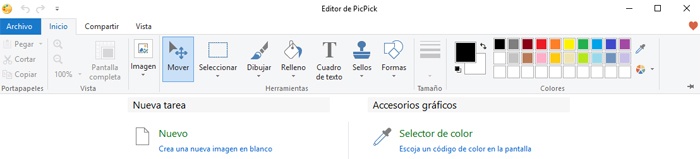
Ainsi, on peut également intégrer des éléments supplémentaires aux nouvelles captures réalisées comme du texte , des flèches, flouter diverses parties, incorporer des formes géométriques , des zones mises en évidence, ou encore introduire des dessins à main levée , le tout de manière personnalisée.
Une fois que nous avons terminé les traitements, directement depuis Picpick nous avons la possibilité de sauvegarder ces images localement, de les envoyer par e – mail ou FTP , et même de les partager sur nos comptes Facebook et Twitter .